Pocket fue la primera aplicación que hizo Read It Laterpopular. Siempre ha habido una función de leerlo más tarde en los navegadores, excepto que se llama marcadores. Leerlo más tarde es una versión más sofisticada de marcadores. Puede guardar los enlaces que desea leer más adelante en una lista de enlaces. Estos enlaces se pueden agrupar y marcar como leídos o no leídos. Google ha introducido una función de lista de lectura en Chrome para iOS. Puede agregar enlaces a la lista de lectura en Chrome desde el navegador o cualquier otra aplicación. Esto significa que los enlaces de Safari o de la aplicación de Twitter se pueden enviar a la lista de lectura de Chrome. La función funciona a través de una extensión de iOS, por lo que debe estar ejecutando iOS 8 o superior para usarla. A continuación, le mostramos cómo puede agregar enlaces a la lista de lectura en Chrome.
Actualiza Chrome para iOS a la versión 57.0.2987.100.
Agregar enlaces a la lista de lectura de Chrome
Abra Chrome o cualquier otra aplicación que tenga un navegador incorporado. En Chrome, toque el botón de desbordamiento y luego el botón compartir.

El botón de compartir abrirá el menú de compartir de iOS enEl fondo. La fila superior del menú compartir tiene aplicaciones con las que puede compartir el enlace. La fila inferior tiene extensiones de aplicación. Deslízate y toca "Leer más tarde" con el icono de Chrome. Una alerta de banner en la parte inferior de la pantalla le indicará que el enlace se ha agregado a la lista de lectura de Chrome.
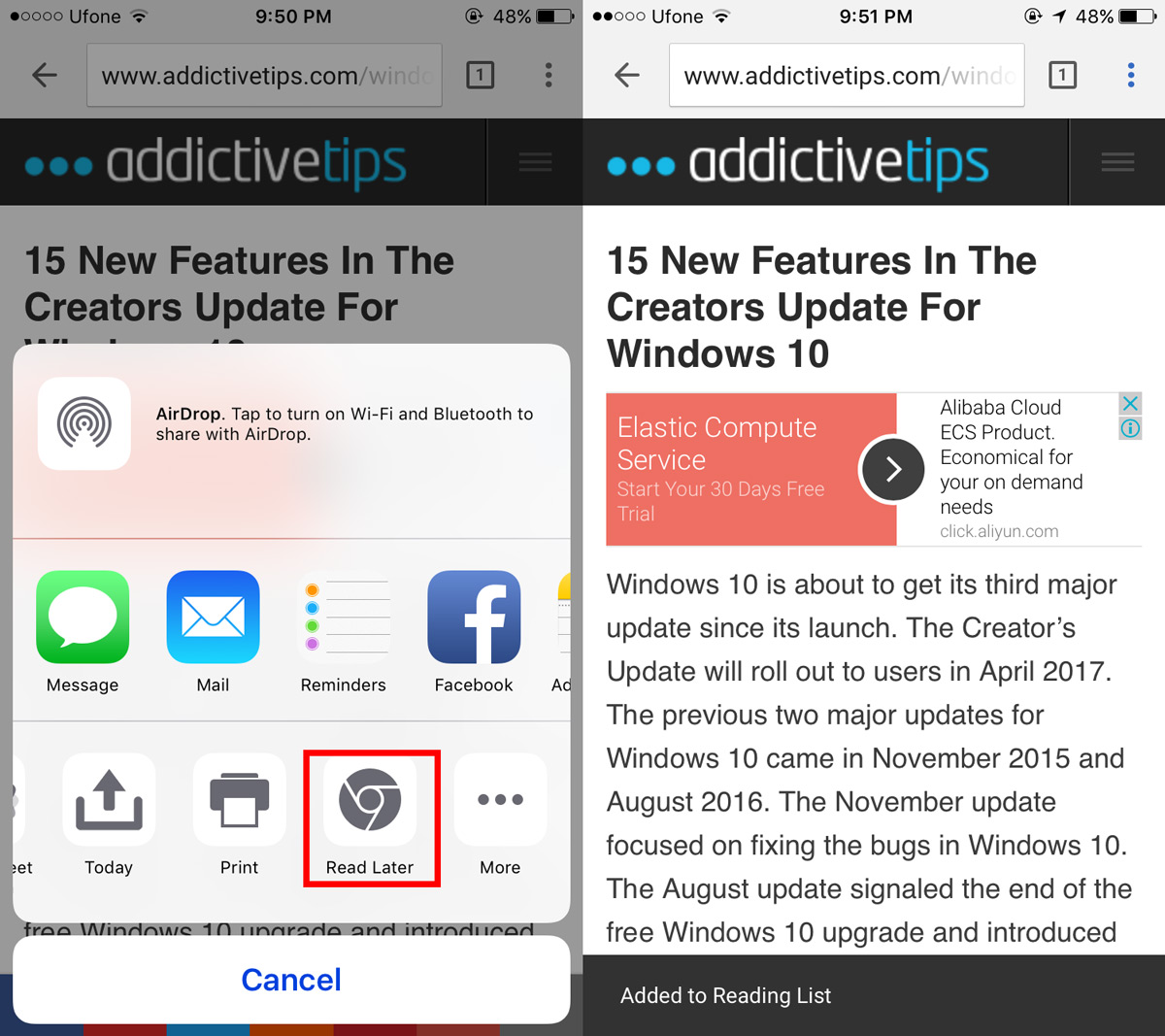
Desde otras aplicaciones, debe acceder al recurso compartidomenú. La aplicación debe poder abrir enlaces y debe ser compatible con la función de compartir iOS. Toque el botón compartir en la aplicación y busque el botón Chrome Leer más tarde.
Ver la lista de lectura de Chrome
Abra una nueva pestaña en Chrome para iOS. Toque el botón de desbordamiento. El menú tendrá, entre otras opciones, una opción de lista de lectura. Una insignia numérica le mostrará los elementos recientes no leídos en su lista de lectura.
Toque la opción "Lista de lectura" para ver todos los enlacesguardado en su lista de lectura. Puede tocar un enlace para abrirlo. Chrome marca automáticamente un enlace como leído cuando lo abres y te desplazas un poco. Chrome clasifica los elementos leídos y no leídos por separado.
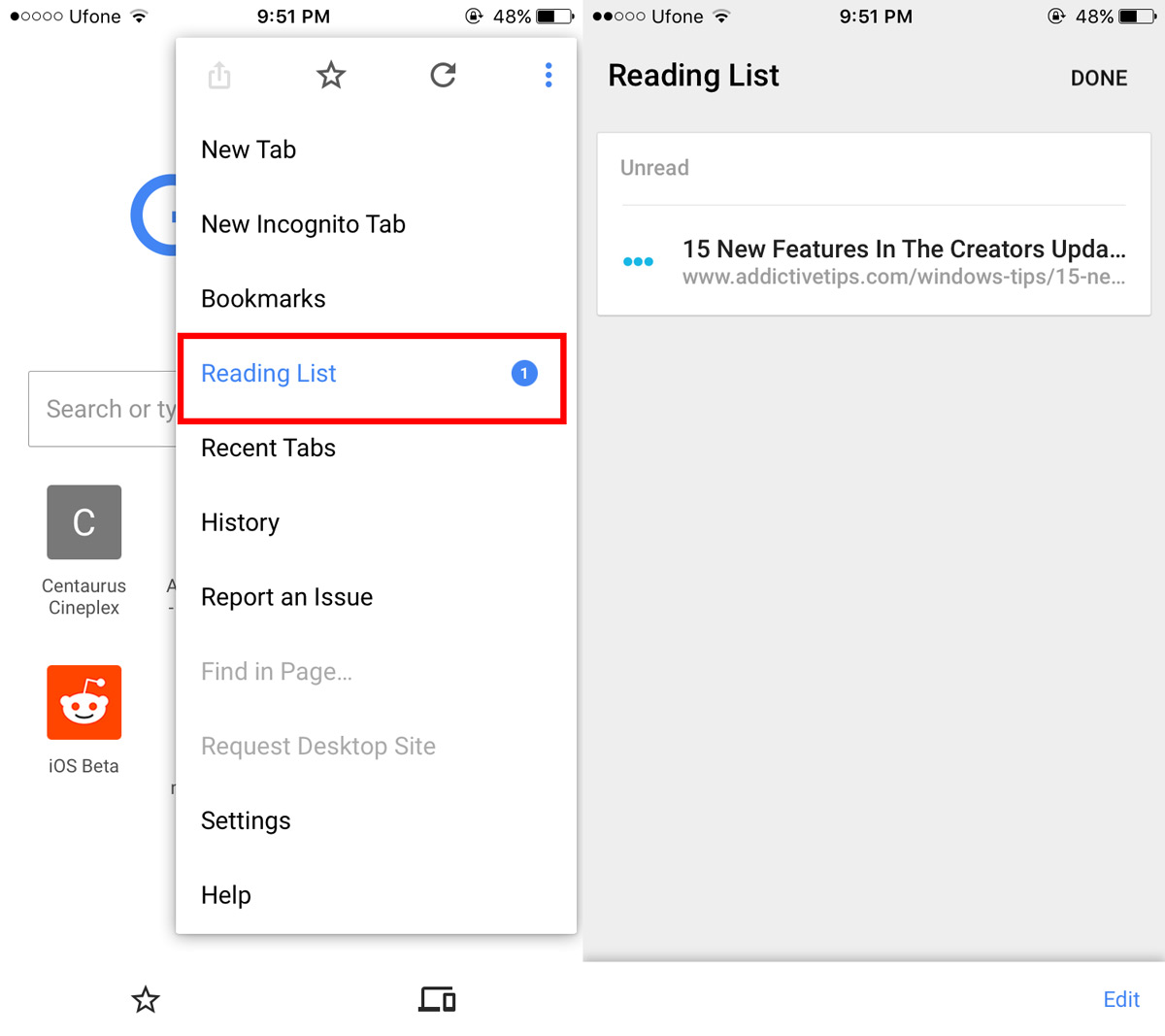
Para marcar todos los elementos como leídos, toque el botón Editar en la parte inferior derecha y toque "Marcar todo". Aparecerá un menú pidiéndole que marque todos los elementos como leídos o no leídos.
Para eliminar un elemento de su lista de lectura, toque el botón editar y seleccione el elemento que desea eliminar. Aparecerá un botón de eliminación en la parte inferior izquierda. Toque para eliminar un enlace de su lista de lectura.













Comentarios